
软件大小:1.7GB
软件语言:简体中文
软件授权:官方版
软件类别:行业软件
软件等级:
更新时间:2023-09-01
应用平台:Win10/Win8/Win7
50%
50%
本地下载
Altium Concord Pro 2020是一款功能强大的pcb元器件设计管理程序,这款软件集成了Where Used功能,可以快速自动识别指定的任何元器件位置,确保您使用的元器件都是最新功能最全的元器件,所有的元器件都是可以重复使用的,从而保证了您设计出来的元器件都是时下最优最先进的版本,这款软件还支持实时采购信息,将实时自动生成元器件详细数据信息方便宁对接供应商数据并导入到您的设计环境中,通过这些数据您即可随时随地便捷的进行元器件设计工作。今天小编推荐的是Altium Concord Pro 2020破解版,该软件上的所有功能组件都可以永久免费使用,软件虽然是破解版本,但是依然可以连接云端,并且依然能够正常收到新版元器件更新信息,更新后一份是免费使用的。有大量的设计型号、组件和更高级别的设计元素素材供您直接引用,通过只使用Altium Concord Pro的元素进行设计,您的所有设计数据的完整性得到了的保证。感兴趣的朋友下载试试吧。

1、安装Altium Concord Pro。
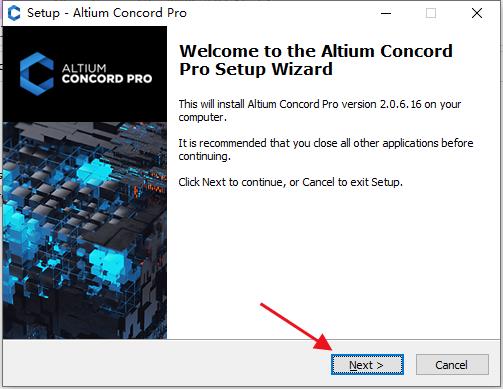
2、将version.dll复制到文件夹C:\Windows\Microsoft.NET\Framework\v4.0.30319\。
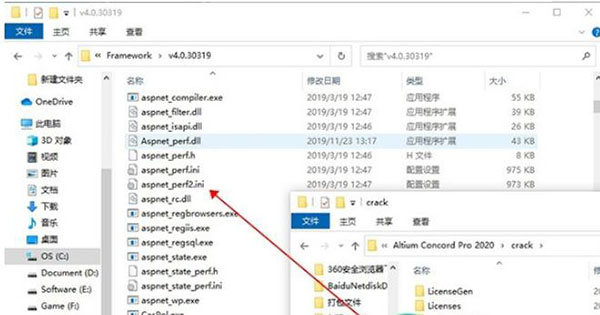
3、重新启动计算机。
5、在浏览器中,转到http://localhost:9780/。
6、以管理员帐号登录Web界面。
默认情况下,用户名admin密码为admin。

7、使用提供的许可证。
这些许可证可以与Altium Designer和Altium Nexus一起使用。
您也可以使用AD LicenseGen Unis 1.5生成自己的许可证。
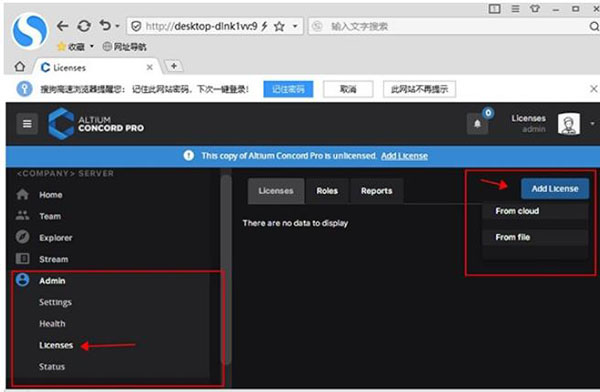
8、创建新用户,团队添加用户,提供登录名和密码。
9、运行Altium Designer或Altium nexus,然后输入您创建的帐户和密码。
1、库迁移器改进
该 库迁移已基本上更新,以提供用于将基于文件的组件库到基于服务器的高度自动化的一键溶液 管理的组件。改进之处包括完全修订的用户界面,以及引入了可自动检测组件类型和参数内容的源库分析过程。在简单和高级模式下均可访问,可以应用和配置迁移器以适合您的确切库迁移需求2、原理图改进
该版本对原理图进行了许多改进。动态编译消除了对手动项目编译的需求,也为诸如Multi-board和ActiveBOM之类的编辑器之间更强大的交互奠定了基础。原理图编辑器图形引擎现在使用DirectX,可实现更平滑,更快的平移和缩放,尤其是在大型且密集的原理图上。新的“打开所有原理图文档”和“从库中选择更新”命令将有助于提高设计效率。
3、新的PCB设计规则
两项新的PCB设计规则将有助于高速板的设计。使用“ 爬电距离”规则可确保跨非导电板表面的穿线距离符合您的设计要求。新的“ 返回路径”设计规则检查规则目标信号上方或下方的连续信号返回路径。使用在选定阻抗配置文件中配置的返回层,可以从填充,区域,多边形或平面层创建返回路径。
4、PCB文本字符串的改进
在此版本中,对PCB文本对象进行了许多改进,使您可以更精确地控制定义文本字符串。文本对齐功能已得到改进,文本行为已更改,以使对齐选项可预测。当以交互方式调整边界框的大小时,还有一些更实用的选项可用于将字符串定位在其边界框内。
5、路由改进
此版本引入了一些新功能,这些功能改进了交互式路由的过程,并着重于对高速设计的支持。新的推和推引擎为弯曲路线期间的推力提供了支持,并得到了更新的上光引擎的支持,该引擎可以将推入路线重新成形为弯曲形状。重做现有工艺路线的功能也得到了改进,支持滑动任意角度和弯曲的工艺路线。在滑动过程中,可以使用“属性”面板的新的“交互式滑动”模式,该模式具有许多选项来控制如何构造滑动角以及如何处理现有路线。将这些功能整合在一起,您现在就可以实现Snake Route-在转弯曲线时以任意角度平滑地布线。
6、属性面板的改进
除了较小的更新以外,“ 属性”面板自Altium Designer 18.0创立以来,大部分时间都保持不变。我们借此机会对小组进行了大修。最值得期待的改进之一是能够访问“ 属性”面板或对话框(取决于您的偏好)来编辑放置的PCB和原理图对象。此外,面板布局还针对某些对象进行了优化,增加了新功能和选项。此外,“零件选择”区域已添加到面板中,用于在一个方便的位置显示价格,可用性和其他信息的组件。
7、层堆栈管理器增强功能
该层堆栈管理器也已加强了与这个版本。现在支持单面和差分共面传输线结构,并由用户对宽度,间隙和间隙进行详细控制。通过改进对布线的形状属性的用户控制以及用于定义导体表面粗糙度的其他字段,还可以使内置于“ 层堆栈管理器”中的高速阻抗计算器更加精确。
8、PCB元件形状检测的改进
在早期版本的PCB编辑器中,组件的边框由包围所有组件基元的最小矩形定义-这种方法使选择和碰撞检查非矩形组件变得困难。在此版本中,组件庭院图层现在可用于准确定义组件形状。如果存在,则使用此形状进行选择和碰撞检查。
9、多板改进
在Altium,我们一直在努力使我们的软件更全面,以帮助提高用户的生产率。在此版本中,对多板项目的功能进行了许多改进和增强。使用Altium Designer 20.0,您可以将BomDoc添加到多板项目中,并为整个装配体生成BOM。这样就无需为组件中的每个PCB生成单独的BOM。其他改进包括BOM的新特殊参数,将多板装配体文档导出为PDF3D的功能以及物料清单输出支持。
10、进口商改进
Altium Designer 20.0对导入程序进行了一些改进。这些添加和增强功能可以更有效,更全面地导入。Allegro,EAGLE,Mentor Expedition,OrCAD和PADS导入程序已得到增强,以包括新功能和/或允许图层映射。
11、绘图员增强功能
此版本中的Draftsman增强功能使您可以精确地更好地定义对象。其中一项功能是能够导出.dxf格式的Draftsman文档,从而允许以矢量格式导出。此外,“ 钻表”对象的“ 属性”面板中的新的单独“ 列”选项卡有助于整理面板的“ 常规”选项卡。此版本中还包括定义自定义表的行高的功能,该功能可提高可读性,并使表对象可根据需要进行更多的自定义。
12、新的模拟支持
该版本通过引入由Altium开发的高级新型SPICE仿真引擎,开创了电路仿真功能的新纪元。替换引擎可立即带来性能优势,并为Altium Designer中混合电路仿真的未来开发提供可扩展的基础。新的仿真引擎及其核心算法的性能比以前快了好几倍,并且极大地提高了解决方案的收敛性,准确性和可靠性。
13、引入Altium Designer主页
在Altium Designer 20.0中,添加了一个主页,使您可以立即访问以用户为中心的内容,包括新功能,网络研讨会,视频,博客和教程。此页面上的信息会不断更新,并添加视频,以帮助您了解最新的Altium Designer功能。
1、您的库管理完整解决方案
这款软件是您的元件数据,实时采购信息,设计中的元件可追溯性以及与机械设计团队协作的唯一来源 – 所有这些都在Altium Designer统一环境中实现。
2、最新和标准化的元件数据
通过单一的共享库,定义元件的标准化方法以及对元件状态的可视化,Altium Concord Pro提供了一个可以轻松查找,创建和复用您可信赖的元件数据的位置 – 所有这些都在您的设计环境中。
3、双向ECAD / MCAD协作*
该软件是一个协作的环境,使您和您的机械团队在设计意图和任何变化(板形,元件放置和铜几何形状)方面保持同步,这样您就可以放心,您的电子部分和机械设计部分始终保持结合在一起。
4、元件可追溯性
该软件具有“Where Used”功能,可以识别任何给定元件的使用位置,使您的设计保持最新,并且您可以放心地重复使用经过验证的元件。
5、实时采购信息
Altium Concord Pro将实时供应商数据直接带入您的设计环境,因此您可以随时随地使用实时信息进行设计 – 包括可用性,替代品和定价。
6、目前支持SOLIDWORKS,Autodesk Inventor和PTC Creo
7、先进的路由技术
8、支持尖端的刚柔板设计
9、强大的数据管理工具
10、强大的设计重用工具
11、实时成本估算和跟踪
12、动态供应链智能
13、原生3D可视化和间隙检查
14、灵活的发布管理工具
1、可以定制Altium Designer的资源吗?
除了可以完全自由地在多台显示器上的任意位置安排要编辑的面板,工具栏和文档之外,您还可以在Altium Designer中自定义菜单,工具栏和快捷方式。要访问当前编辑器的定制对话框:
右键单击菜单栏或工具栏,然后从上下文菜单中选择“ 定制”命令。
双击菜单栏或工具栏的空白区域。
从主菜单中选择“ 查看”»“工具栏”»“定制”命令。
2、在工作区上方自由移动面板时,如何防止其停靠?
要防止面板在浮动模式下移动时停靠,只需按住Ctrl键即可。
3、如何在PCB上处理备用零件?
有两种方法可以在PCB上处理备用零件:
1)如果覆盖区相同-如果所选的备用零件具有与基础零件相同的覆盖区名称,则仅该覆盖区的一个实例将被传输到PCB。由于可以将多个封装分配给一个组件,因此您应确保在“ 变式管理”对话框中为每个变式选择了正确的封装。
2)如果占位面积发生变化-如果所选的备用零件与基础零件的占位面积名称不同,则两个占位面积都将传输到PCB。作为设计人员,您必须确定如何在PCB上放置两个封装。请注意,由于只安装了一个或另一个组件,因此两个脚印将具有相同的代号。
4、定义备用组件显示模式时有哪些要求?
每种模式都必须包含相同的引脚组,如果不这样,则在编译项目时将生成警告。这是必需的,因为您只能为每个封装定义一组引脚到焊盘的映射。如果需要,可以将引脚隐藏在某个模式下,并且在每种模式下都不必位于同一位置。